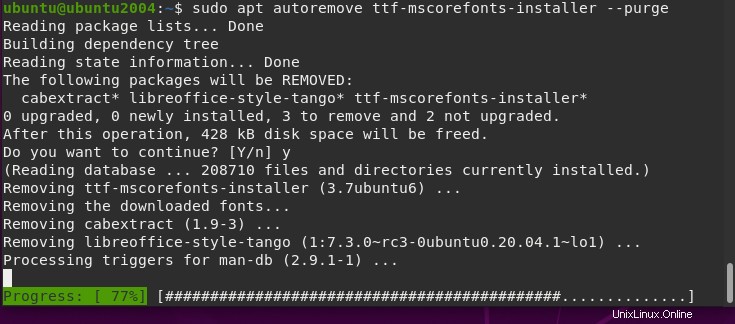Chcete na svém Ubuntu 22.04 Jammy nebo 20.04 Focal Linux používat „písma Microsoftu“? Pak zde jsou příkazy k instalaci do vašeho systému.
Systémová písma se obvykle instalují na spouštěcí svazek nebo primární paměťové médium (např. pevný disk) při prvotní instalaci a při aktualizacích (aktualizacích softwaru) operačního systému příslušným výrobcem. Linux je operační systém s otevřeným zdrojovým kódem, takže písma, která používá, jsou nyní také open source, nikoli nějaká proprietární.
Systémová písma lze rozdělit na primární a sekundární systémová písma, přičemž primární systémová písma jsou minimálním požadavkem pro operační systém. Primární systémová písma nemohou nebo by neměla být odstraněna nebo změněna, protože je nebo jejich části vyžaduje celková softwarová architektura. Zatímco sekundární systémové fonty jsou v podstatě jakýmsi „doplňkem“ od výrobce, který má umožnit nekomplikovanou textovou komunikaci s mikropočítačem. Primárně se používají pro vizuální text a kancelářskou komunikaci prostřednictvím aplikačního softwaru, např. pro psaní dopisu v aplikaci Microsoft Word, prohlížení webové stránky v internetovém prohlížeči. Například – Arial, Comic Sans MS, Courier New, Georgia, Impact, Times New Roman a další…
Proto pro uživatele, kteří chtějíinstalovat a používat písma Microsoft v aplikacích, jako je LibreOffice v Ubuntu 22.04 a 20.04 Linux pak zde jsou příkazy, které je třeba dodržovat.
Kroky k instalaci Microsoft Fonts na Ubuntu 22.04 | 20.04 LTS Linux
Zde uvedené příkazy pro instalaci písem společnosti Microsoft budou stejné pro ostatní systémy Linux založené na Debianu nebo Ubuntu, jako je Linux Mint, POP OS, MX Linux, Elementary OS a další…
1. Požadavky
• Ubuntu Jammy nebo Focal Linux
• Použití bez oprávnění root s právy sudo
• Terminálový přístup
• Aktivní připojení k internetu
2. Aktualizujte systém Ubuntu
Pokud je váš systém aktuální, můžete tyto kroky přeskočit, v opačném případě použijte správce balíčků APT a spusťte jednou příkaz aktualizace systému, abyste obnovili mezipaměť úložiště a nainstalovali novou verzi stávajících balíčků.
sudo apt update && sudo apt upgrade
3. Příkaz k instalaci Microsoft Fonts na Ubuntu 22.04 | 20.04
Písma, která se chystáme nainstalovat, jsou od společnosti Microsoft, ale to neznamená, že musíme přidat nějaké další úložiště. Výchozí úložiště systému lze použít k získání balíčků, které potřebujeme k instalaci písem Microsoft na Ubuntu 22.04 nebo 20.04. Zde je pro totéž příkaz správce balíčků Apt.
sudo apt install ttf-mscorefonts-installer
Při spuštění příkazu vás instalační program brzy požádá o přijetí „Licenční smlouvy s koncovým uživatelem softwaru společnosti Microsoft ” použijte Tab vyberte OK a poté stiskněte Enter klíč.
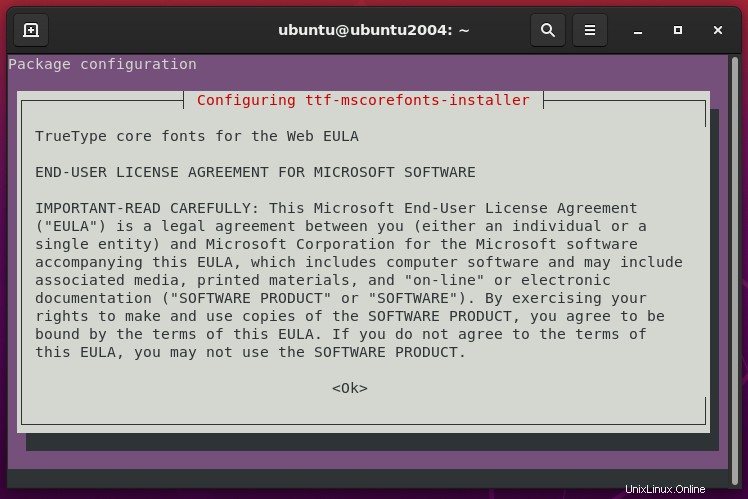
4. Ověřte, zda jsou ve vašem Linuxu písma Microsoft
Po dokončení instalace můžete potvrdit, zda jsou písma Microsoft ve vašem systému nebo ne. Za tímto účelem klikněte na „Zobrazit aplikaci “ a vyhledejte „písma “.
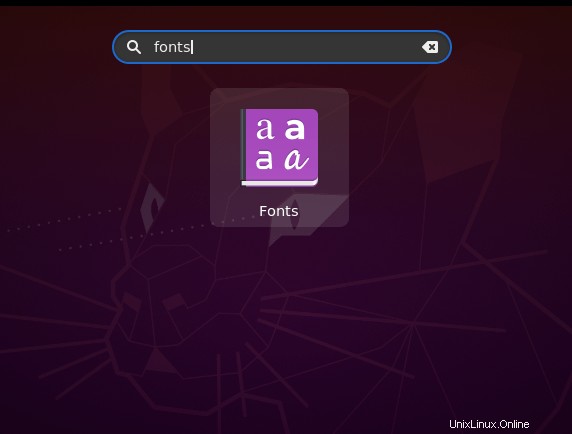
Nyní můžete ve svých aplikacích pro Linux, jako je LibreOffice, používat písma Microsoft.
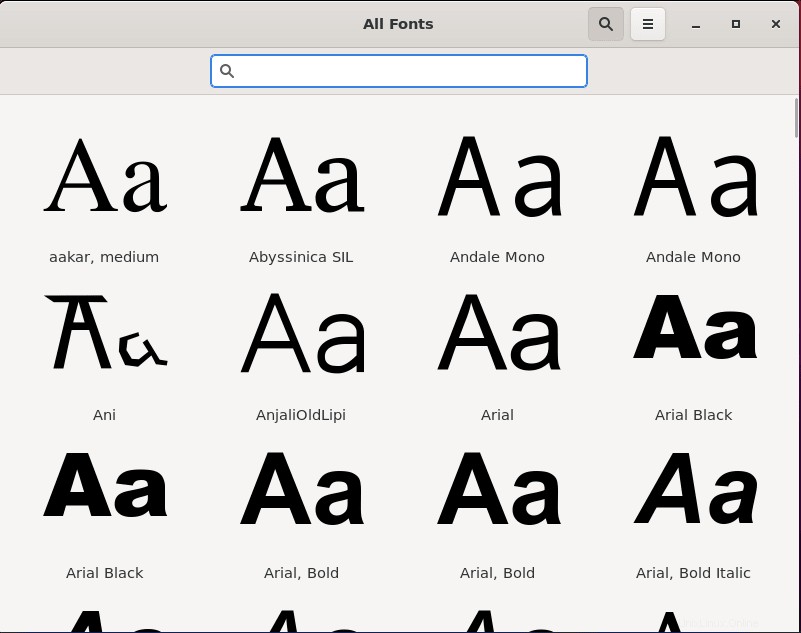
5. Odebrat nebo odinstalovat (volitelné)
Protože jsme k instalaci Microsoft Fonts použili správce balíčků APT, použijte totéž k jejich odstranění, pro případ, že to v budoucnu nebudete potřebovat. Zde je následující příkaz:
sudo apt autoremove ttf-mscorefonts-installer --purge